
もしも、あなたが検索エンジンからアクセスを集めるたいのであれば、GoogleAdWordsの登録をして、キーワードプランナーを使えるようにして下さい。
ブログを書く目的は、アクセスを集めて報酬を得る事です。
キーワードを意識せず、ただやみくもに記事を書き続けてもアクセスは上がりません。検索キーワードを意識しないと、検索エンジンから新しい読者がやって来るなんてほぼ無理です。
じゃあどうすれば、キーワードの需要なんて分かるの?
ここで登場するのが、最初にもお伝えしたGoogleAdWordsというサービスです。
2018 年7月24日「Google AdWords」の名称が「Google 広告」に変わりました。
このGoogleAdWordsは、もともと、狙っているキーワードに対して直接広告や宣伝ができます(GoogleAdwordsという広告を出すためのサービス用システム)。
簡単に言うと、グーグルに広告を出す人が使うツールです。
その中に、キーワードの需要が分かる「キーワードプランナー」というツールがあります。広告を出さずに無料で使う場合には、機能制限がありますが、それでを利用するというものです。
この記事では、GoogleAdWordsのキーワードプランナーを無料で使うための登録方法について解説します。
目次
GoogleAdWordsの登録方法
- GoogleAdWordsのサービスの一部である「キーワードプランナー」を利用するためには、Googleアカウントが必要になります。
Googleアカウントとは、グーグルが無料で提供している「Gmail」アカウントのことです。Gmailのメールアドレスを持っていればOKです。
もしもまだGoogleアカウントを持っていなければ、下のリンクから登録ができます。
⇒ Googleアカウントの作成ページへ
キーワードプランナーにアクセスしてGoogleAdWordsに登録する
Googleアカウントを取得したら、GoogleAdWordsに登録します。
ではまず「キーワードプランナー」にアクセス!
①画面の右上にある「ご利用開始」をクリックします。左下の「キーワードプランナーの利用を開始」からでもOKです。
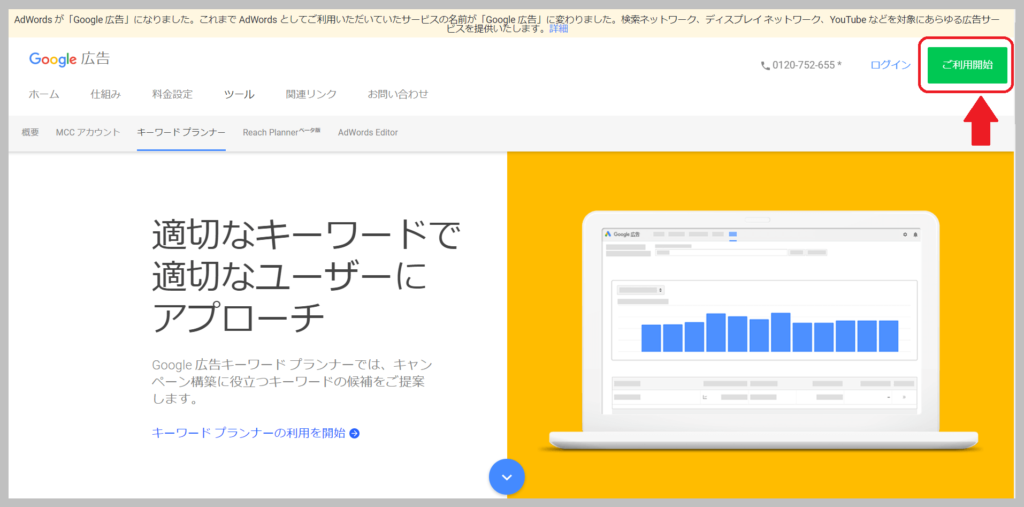
②ログイン画面になるので、Googleアカウントに登録したメールアドレスを入力し「次へ」をクリックします。
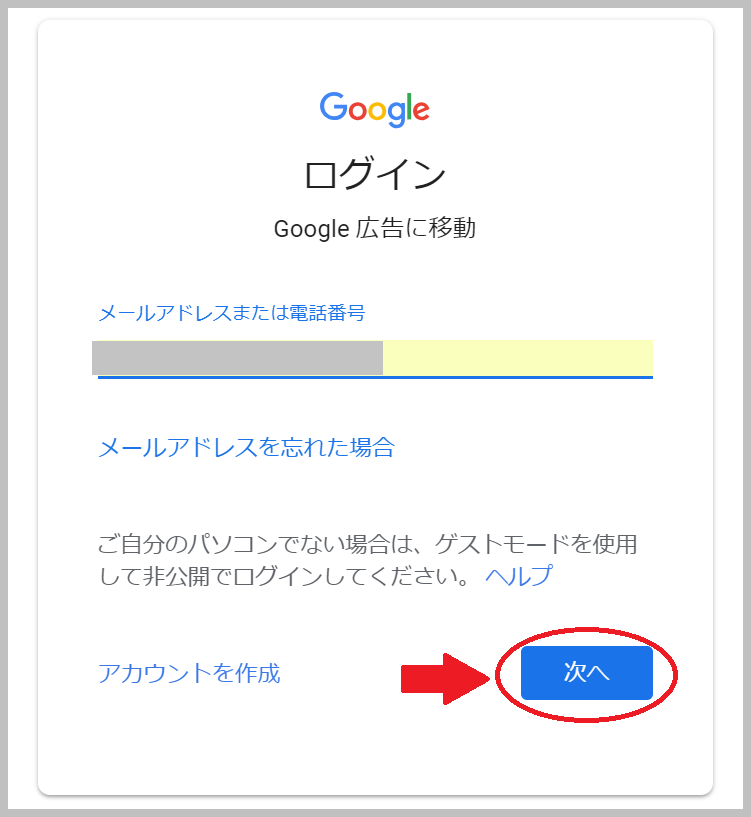
すでにGoogleにログインしている状態では、ログイン画面は出ません。そのまま「GoogleAdWords」のアドレスとURL登録画面に移行します。
③次にパスワードを入力して「次へ」をクリック。
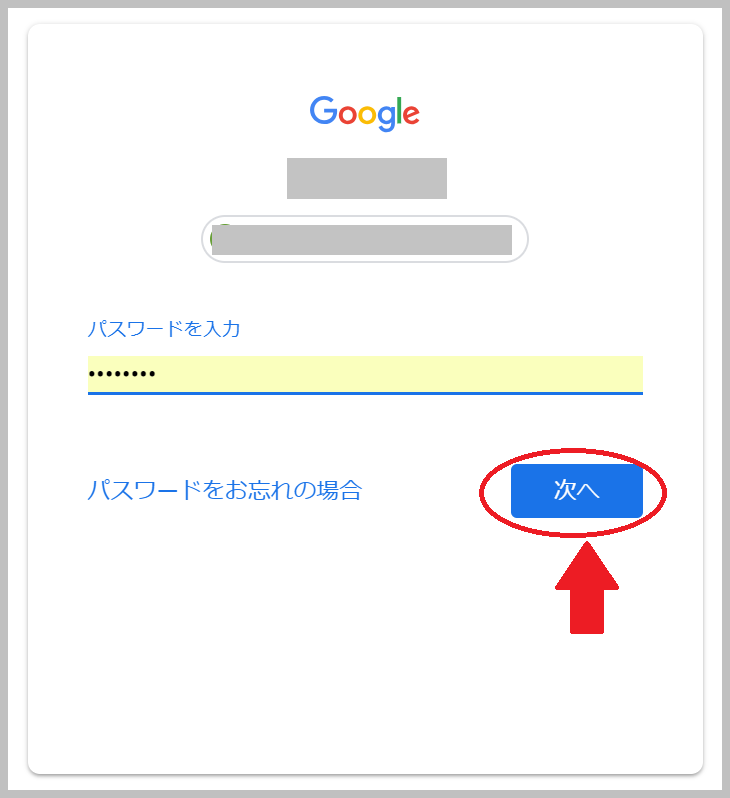
④この画面になったら、①あなたのメールアドレス(Googleアカウント)と②ウェブサイトのURLを入力したら「続行」をクリックします。
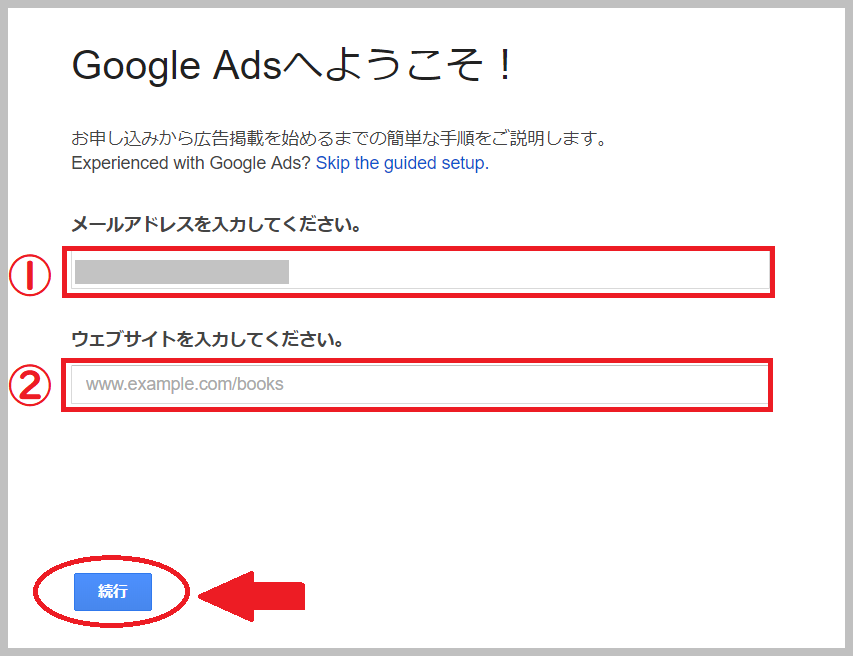
⑤青文字の「スマートアシストキャンペーンと検索キャンペーンを比較」をクリックします。
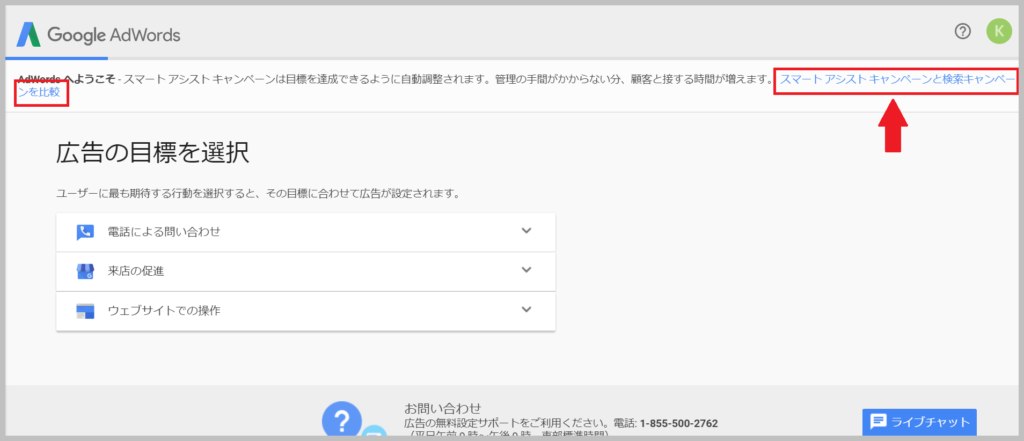
⑥するとキャンペーンタイプの比較が表示されるので「検索キャンペーンに切り替え」をクリックして下さい。
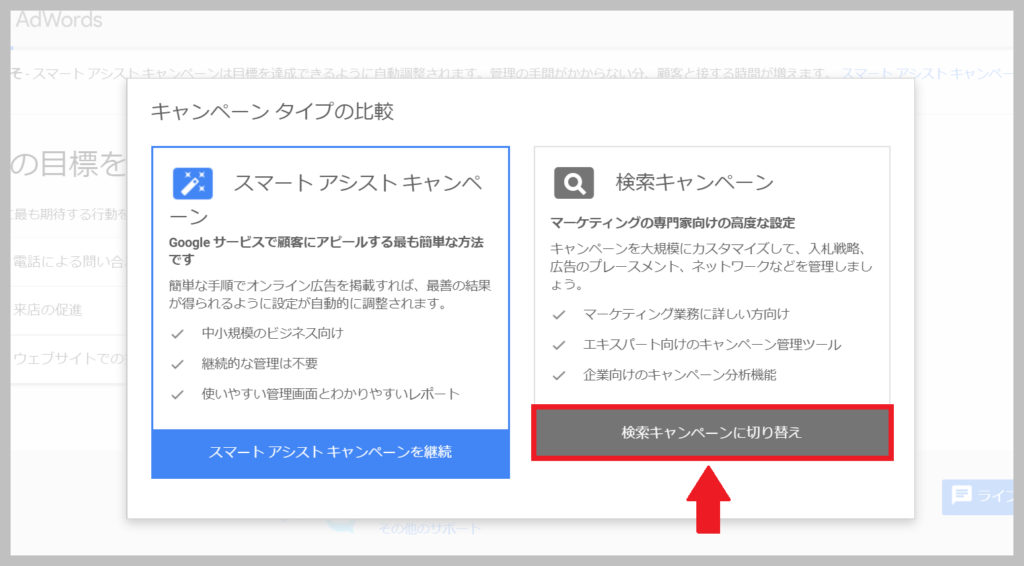
↓↓↓↓↓↓↓
必要事項を入力する
広告を出稿させるために必要な、「最初のキャンペーン」を入力するページになりました。
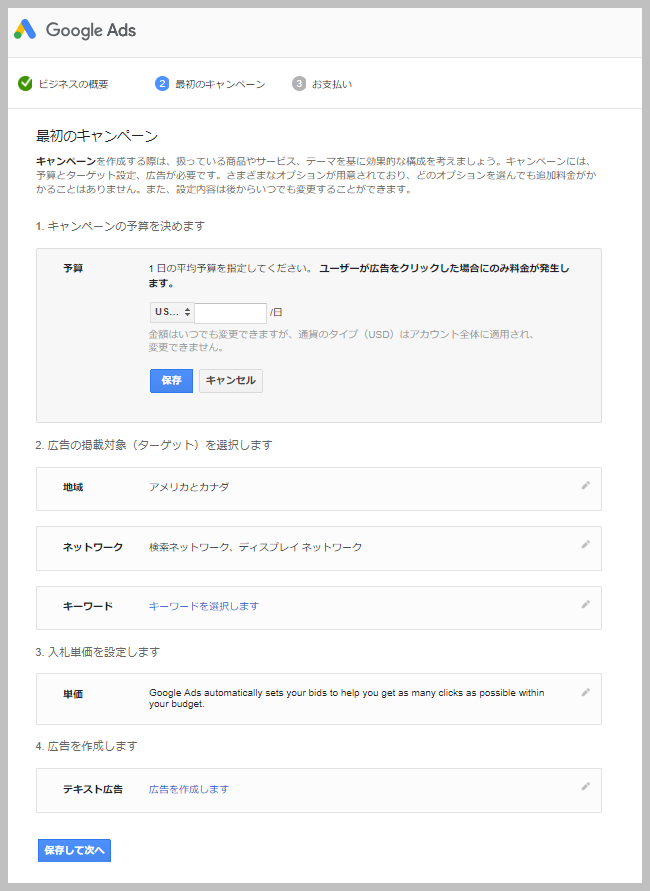
「1.キャンペーンの予算を決めます」
赤枠部分に1日の平均予算を入力し、「保存」をクリックします。
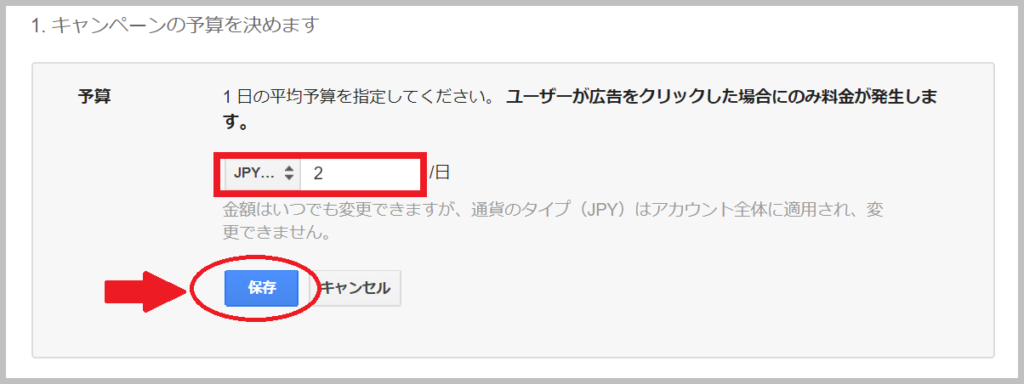
一日の平均予算を設定します。後ほど料金が発生しないように設定しますので、いくらにしても大丈夫ですが、日本円を選択して最低金額の「2円」とします。
「2.広告の掲載対象を選択します」
地域は日本、ネットワークはそのままでOKです。
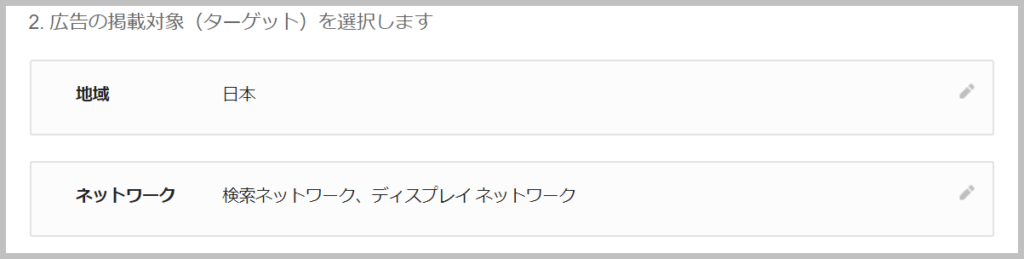
「キーワード」
広告に使うキーワードを選択します。先ほど「GoogleAdWords」の登録手順④で入力したWebサイトのURLを元に、キーワード群が自動表示されています。
ここは特に変更する箇所がないので「保存」をクリックします。
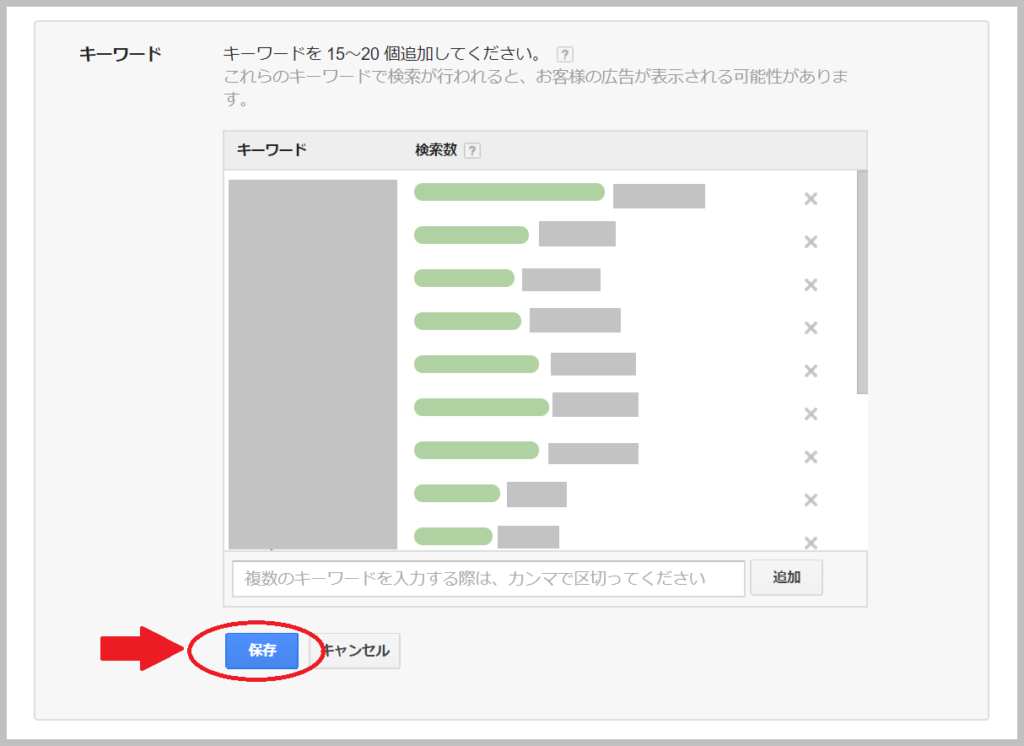
「4.広告を作成します」
テキスト広告の情報を作成します。全ての入力が終わったら、「保存」をクリックします。
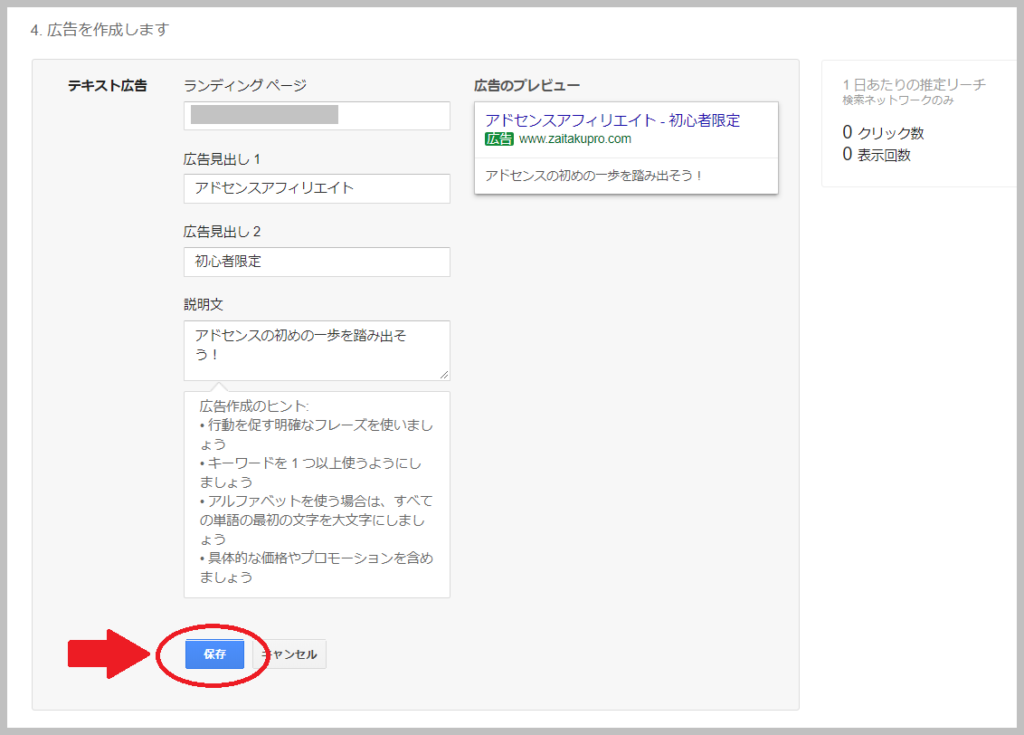
テキスト広告の設定項目(この設定項目は後で変えられます)
- ランディングページ・・・広告で宣伝したいページのURLを入力
- 広告見出し1・・・広告に表示されるタイトル前半を入力
- 広告見出し2・・・広告に表示されるタイトル後半を入力
- 説明文・・・広告に表示される広告文を入力
広告を出さないなら適当に入力しても大丈夫です。キーワードプランナーだけを使いたい場合は、使われないのであまり厳密に書かなくてもかまいません。
今後広告を出す予定があれば、キャッチコピーを考えてみるのも良いですね。
↓↓↓↓↓↓↓
下図のような広告のプレビューが出たら「保存して次へ」をクリック。
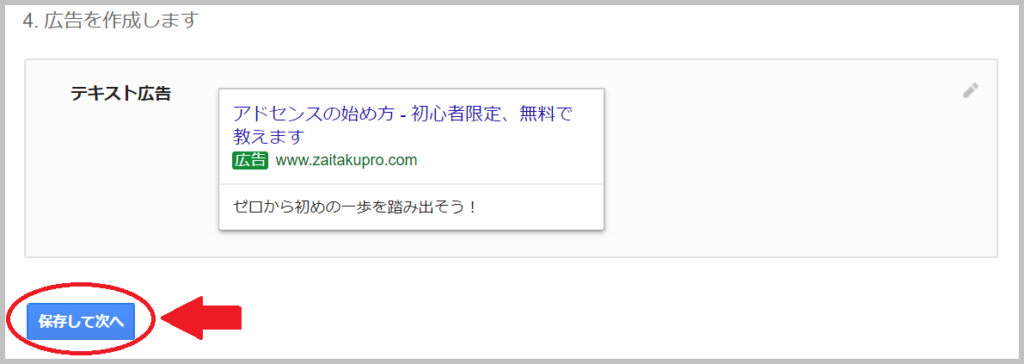
支払い情報の入力
支払い情報を入力するための画面に切り替わります。
請求先の個人情報を記入します。順番に入力して下にスクロールしていきます。
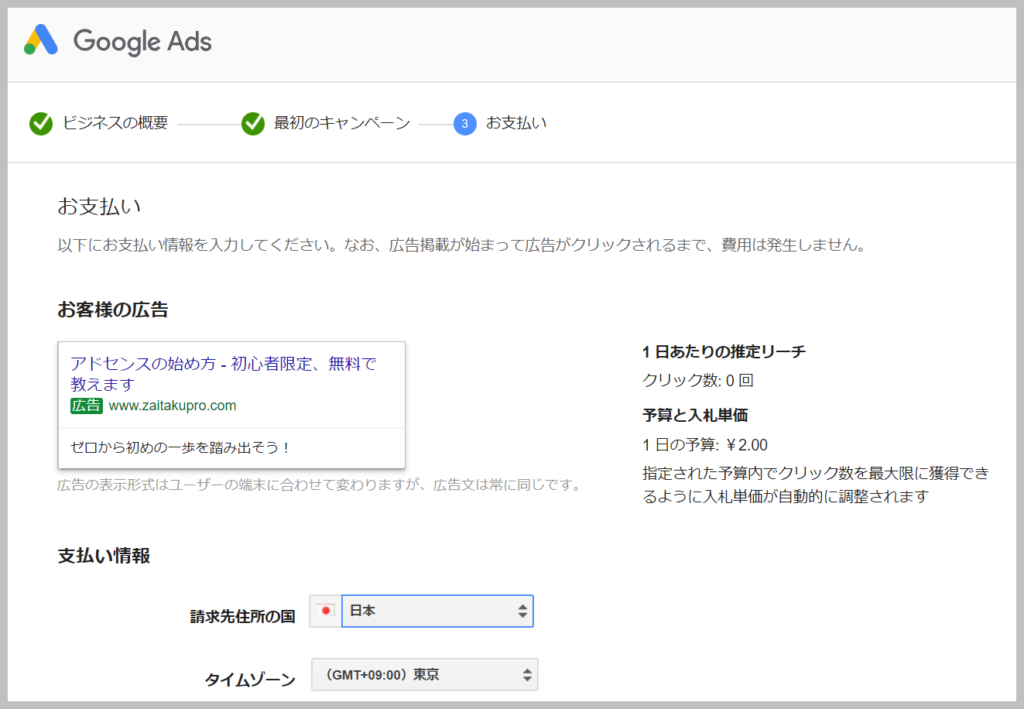
アカウントの種類を「ビジネス」「個人」から選びます。「お客様情報」の横の編集マークをクリックすると、個人かビジネスを選択できます。
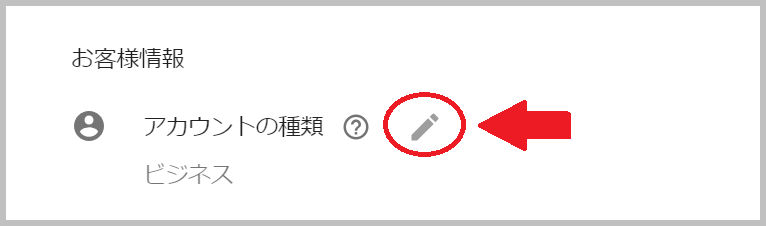
ここでは「個人」を選びます。
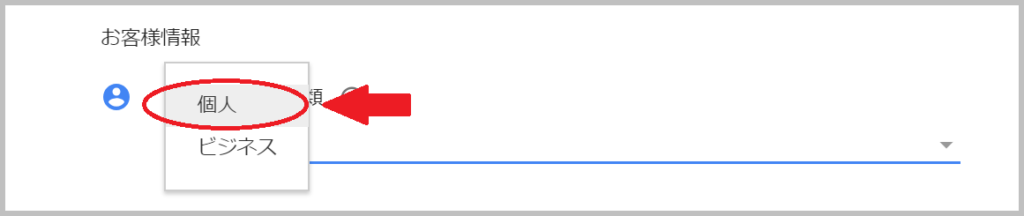
名前と住所を入力します。
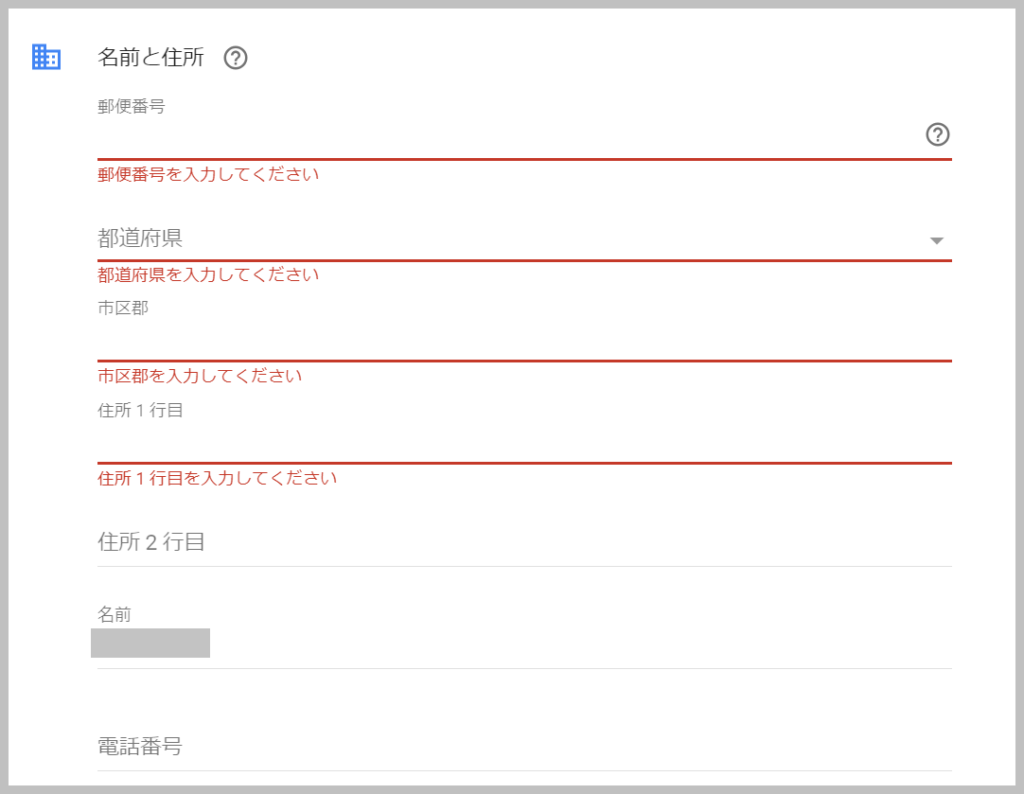
お支払いタイプを「自動支払い」「手動支払い」から選びます。「自動支払い」の横の編集マークをクリックすると選択できます。

無料で使う場合は、「手動支払い」にしておきます。

支払い金額を入力します。最低金額が1000円なので1000と入力します。
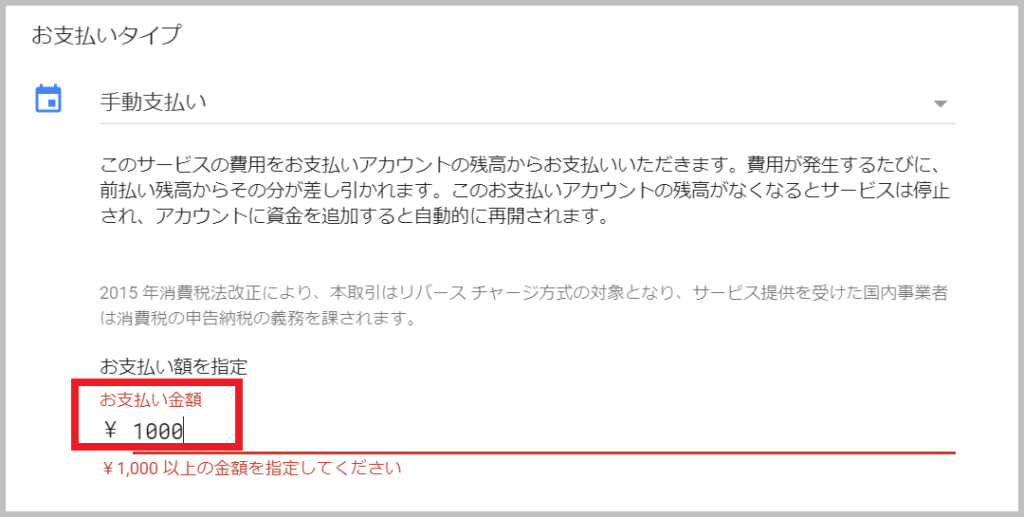
お支払い方法を選びます。「カードを追加」の横のプルダウンマークをクリックします。
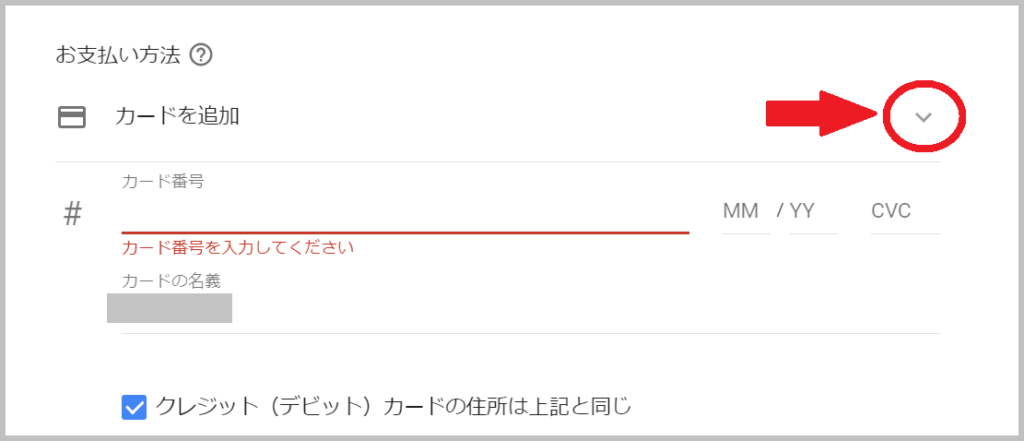
お支払い方法を「振込」「コンビニエンスストアまたはペイジー」「カードを追加」から選びます。無料で使う場合は、振込にしておきます。
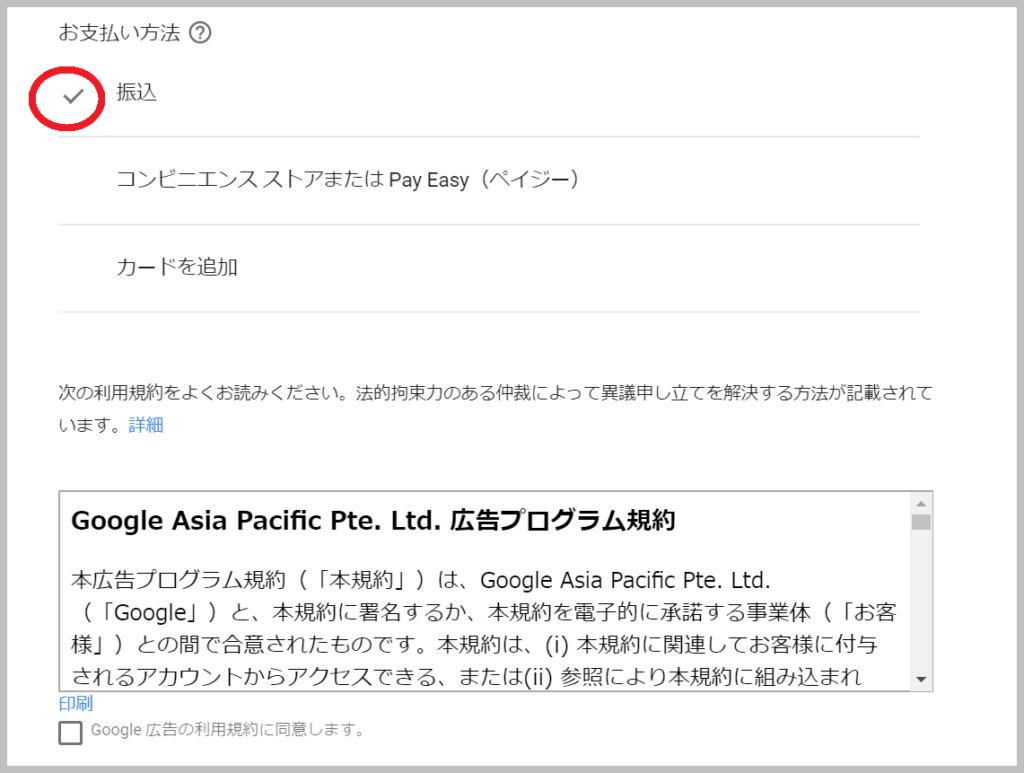
利用規約をよく読んでから、「AdWords の利用規約に同意します。」にチェックを入れます。最後に「保存して広告を作成」をクリックします。
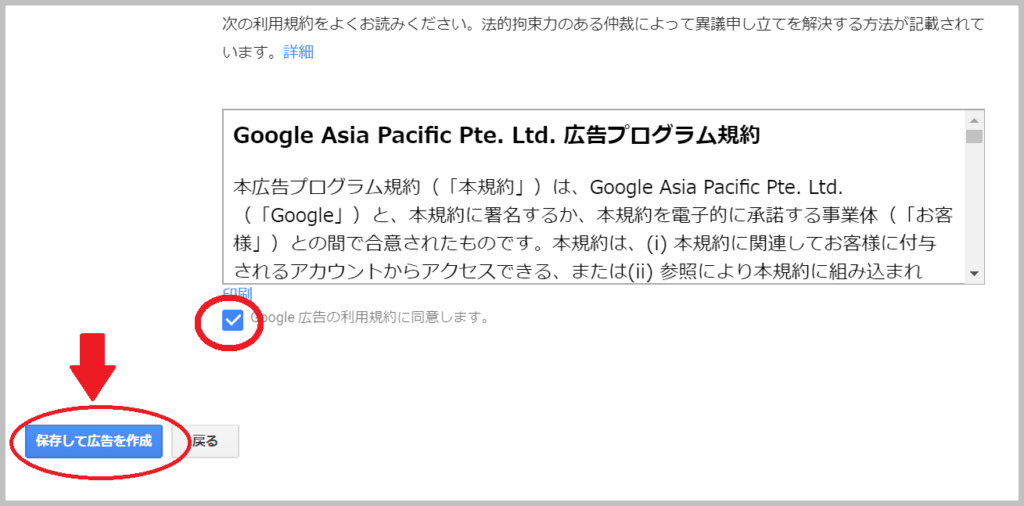
このようなウィンドウが開いたら「完了」をクリック。
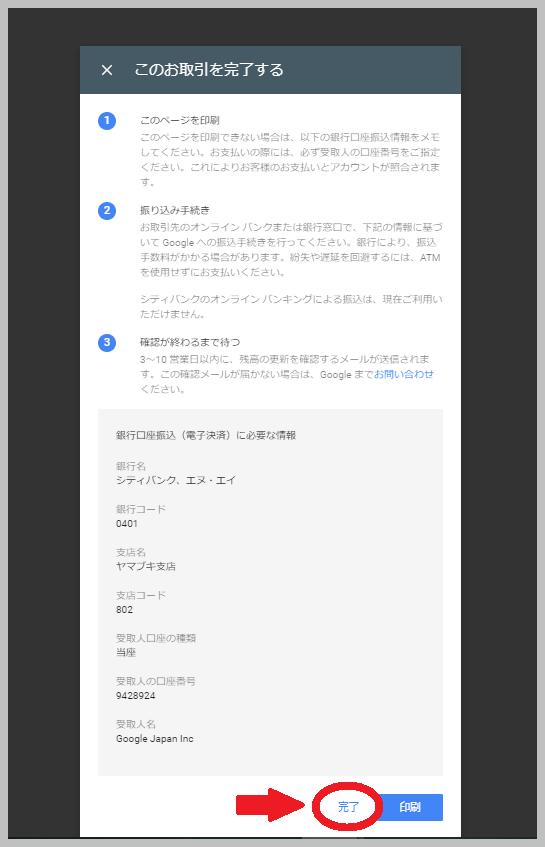
料金を発生させないための設定をする
「新しいGoogle広告アカウントが作成されました」の画面に変わります。左下の「管理画面を見る」をクリックして下さい。
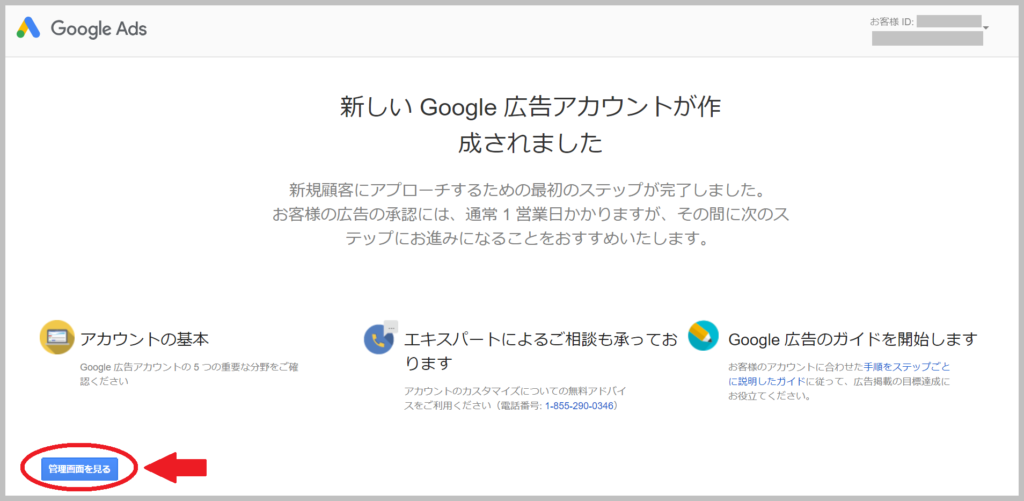
AdWordsの管理画面が表示されたら、左枠のメニュー「設定」をクリックします。

「キャンペーン設定」の画面に切り替わったら、青文字「Campaign」左横の丸い緑をクリックします。
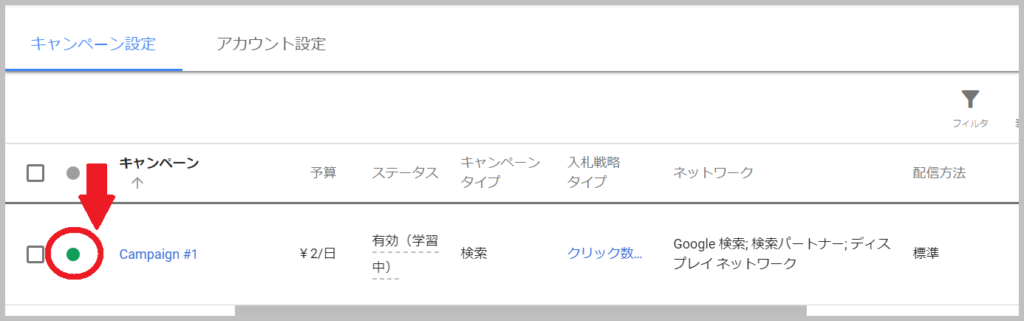
「一時停止」をクリックします。
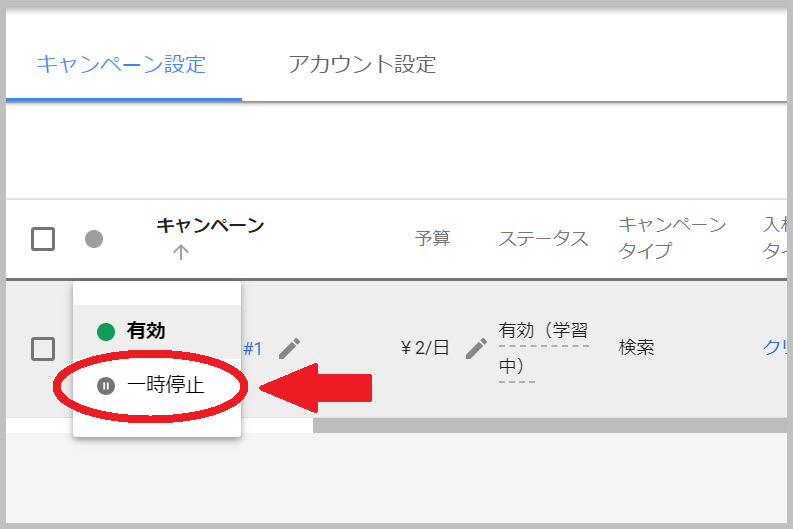
このように、ステータスが「一時停止」に変われば広告が停止していますので、料金は発生しません。

青文字「Campaign」をクリックしてみてください。赤い色の帯で「どの広告も掲載されていません。」という警告文が出ていれば、広告が停止している証拠です。
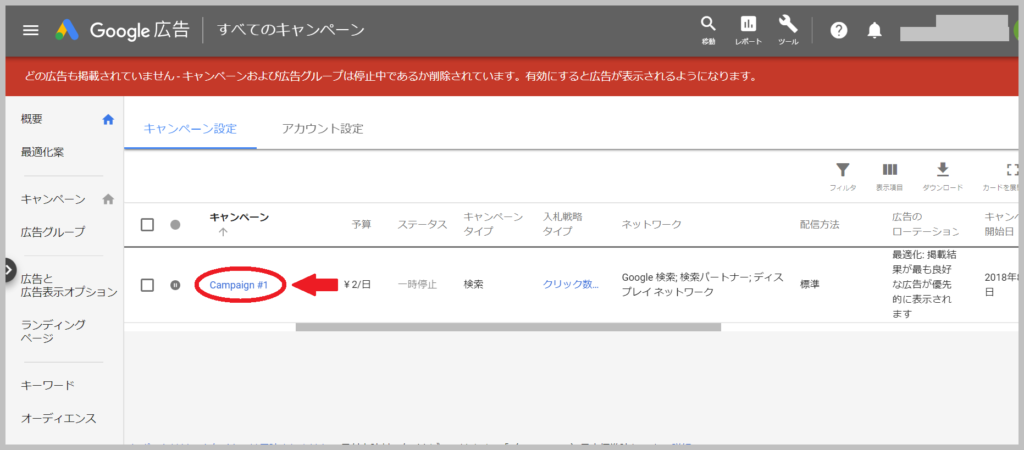
これで、GoogleAdWordsの登録が完了しました。これでキーワードプランナーを無料で使うための準備ができました。
キーワードプランナーに移行する
では早速、AdWordsの管理画面からキーワードプランナーへ移動してみましょう。
画面右上にある「ツール」をクリックします。すると下のようにメニューが現れますので、「キーワードプランナー」をクリックします。
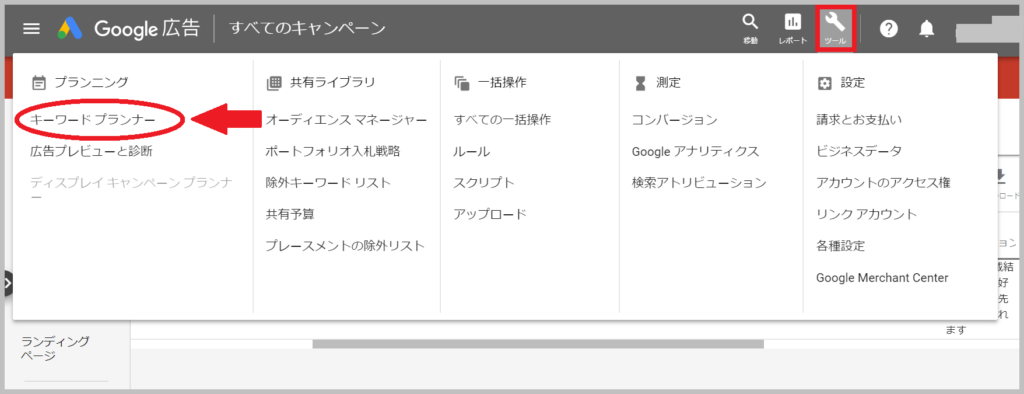
キーワードプランナーの画面に切り替わりました!
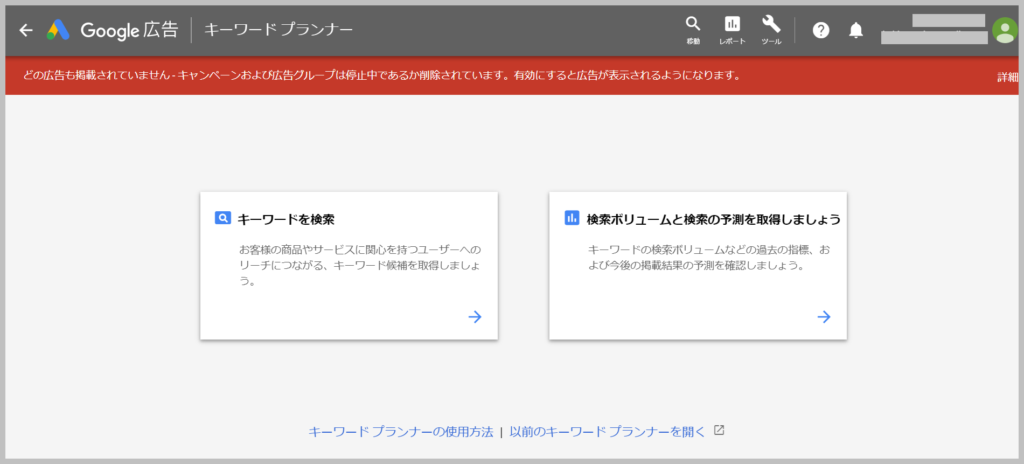
支払い情報を入力せずにキーワードプランナーを使う方法
別のアカウントでは、特に住所や支払い情報の入力はせずにAdWordsに登録できました。
無料で使う場合は必須ではないようですので、この方法にも少し触れておきます。
Googleにログインした状態(GoogleAdWordsの登録手順③から)から始めます。
①このように画面が変わるので、青文字の「ガイド設定をスキップしてください」をクリックします。 *注意*下の「持続する」はクリックしない!
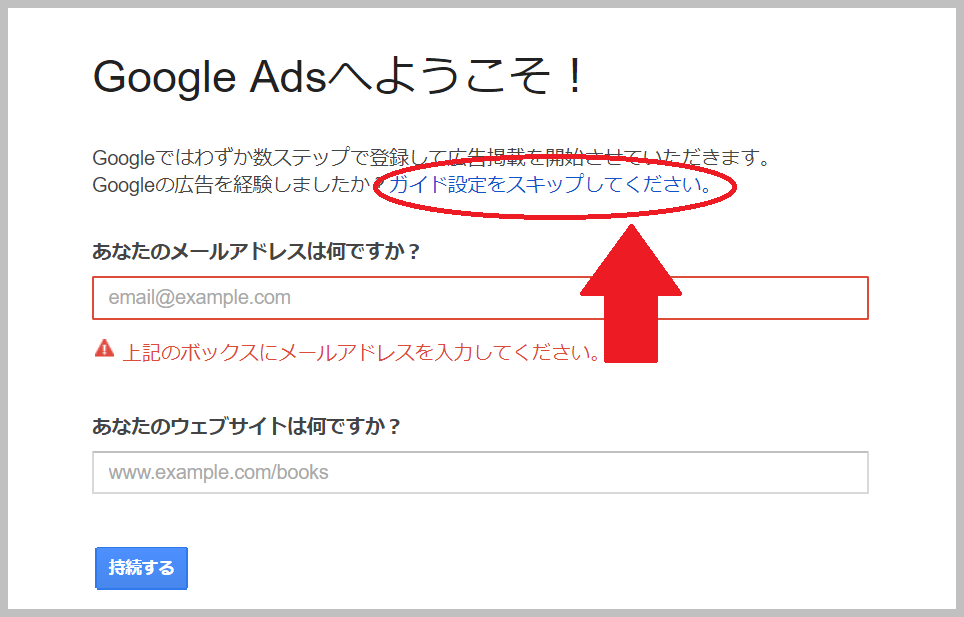
この画面でメールアドレスとウェブサイトを登録して「持続する」をクリックすると、広告料の設定やキーワードの設定(無料で使えるのですが)が必要となってきます。
アドレスが空欄でも気にせず「ガイド設定をスキップしてください」をクリックします。
ここではあくまでも、キーワードプランナーの利用が目的なので、広告料等の設定は割愛します。
②下の画面に変わるので、あなたのメールアドレスを入力し、国と通貨の確認をしたら「保存して続行」をクリック!
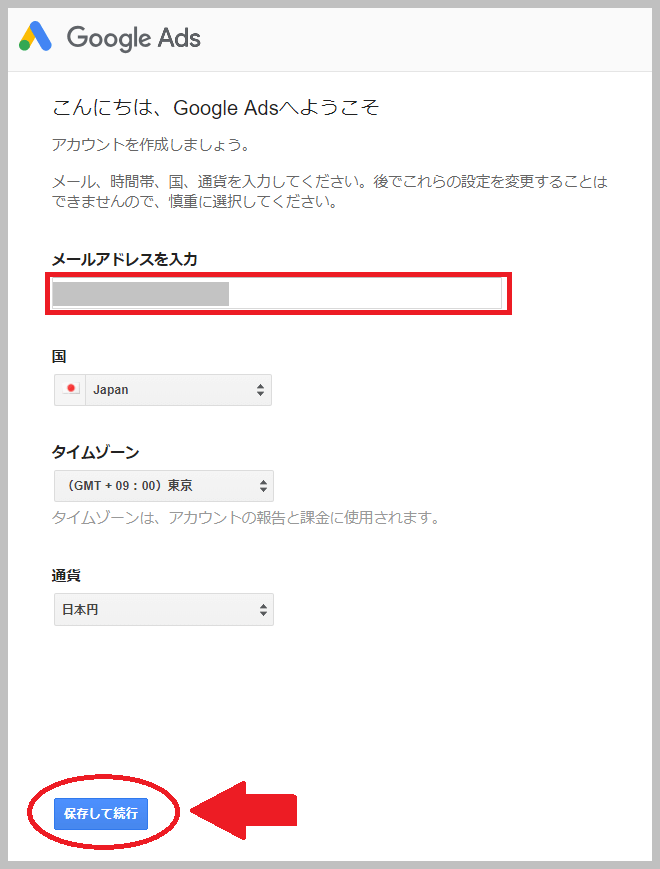
↓↓↓↓↓↓↓
③しばらくすると「Google広告」の管理画面が表示されます。
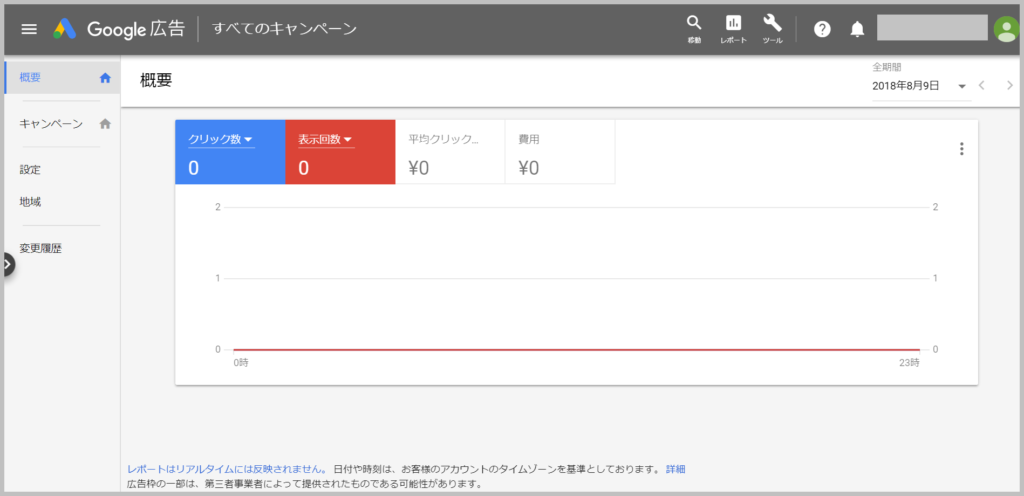
④右上のメニュー「①ツール」を選択すると下図のようにタブが開くので「②キーワードプランナー」をクリックします。
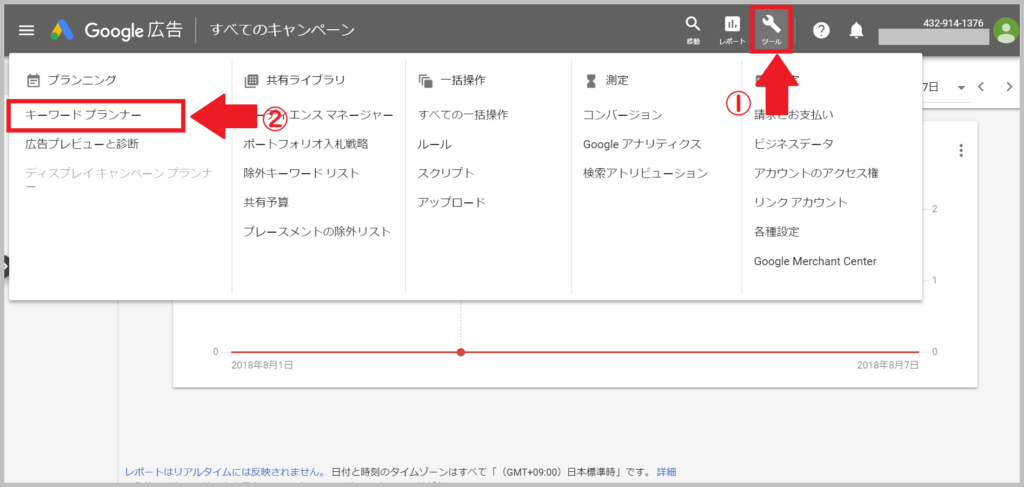
⑤キーワードプランナーが開きました。これで登録は完了です!
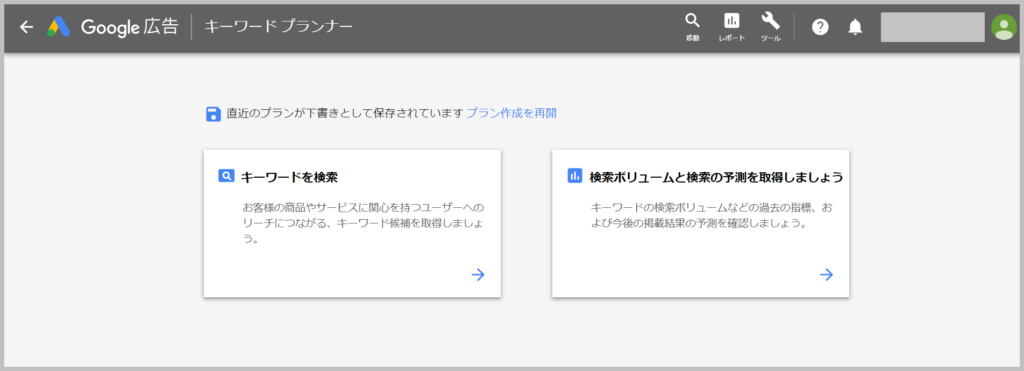
GoogleAdWordsアカウントにログインした状態であれば、ブックマークしておくと、そのまますぐ使えるようになります。忘れずブックマークしておきましょう。
キーワードプランナーの実際の使い方は、【2018年超最新】キーワードプランナーで検索ボリュームのあるキーワードを見つけるを参考にして下さいね。
まとめ
以上、GoogleAdWordsの登録方法でした。随分と長くなってしまいしたが、順を追っていけば意外と簡単に登録できるものです。
Googleは常にアップデートしているせいか、GoogleAdWordsの登録方法は細かく変わっています。2018年8月現在の最新版として紹介しましたが、今後またアップデートされたら、内容の更新をしていきます。
GoogleAdWordsの登録を済ませれば、キーワード戦略を始めることができます。
GoogleAdWordsの「キーワードプランナー」は、エンタメなどのブログに限らず、特化サイト、メインブログ等、全てのブログ構築に活用できて十分な戦力になる、まさに必須のサービスです。
キーワードプランナーを使うと、実際の検索データをもとにたくさんのキーワードを提案してくれます。予想して入力したキーワード以上に、的確なキーワードが見つかる可能性があります。
是非、このツールを活用してもれなくアクセスを集めて下さい。





